VMware 虚拟机 - NAT模式下设置静态 IP 地址
背景
- 如果不给虚拟机设置静态 IP 地址的话,每次重启机器都会自动分配一个新的 IP
- 如果有多台虚拟机的话,也会动态获取 IP
- 动态IP的话,每次
设置静态 IP 的步骤
查看本机 IP 和网关
cmd 敲 ipconfig
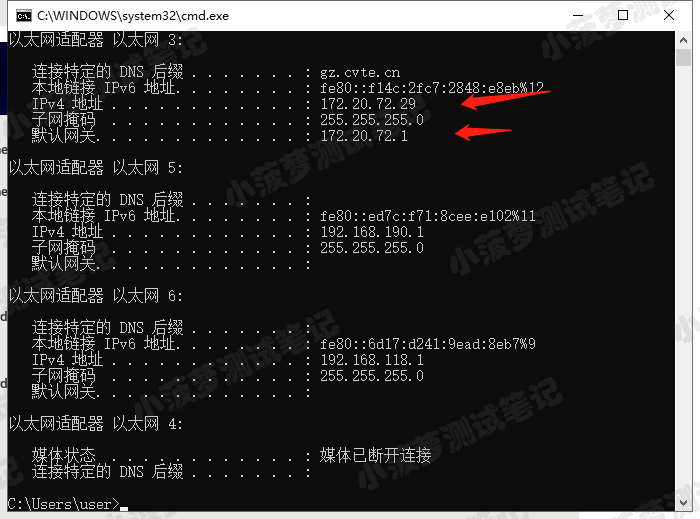
进入网络连接设置 VMnet8 网卡
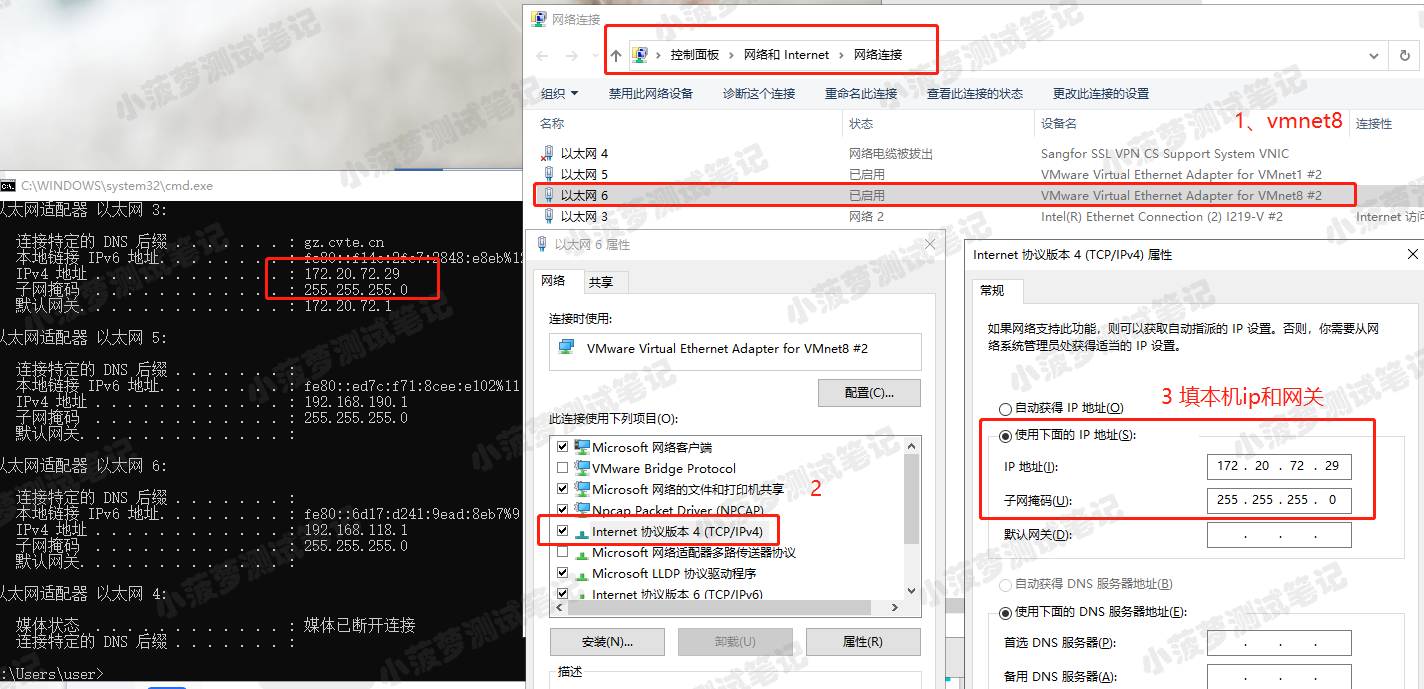
设置虚拟机的网络连接模式为 NAT 模式
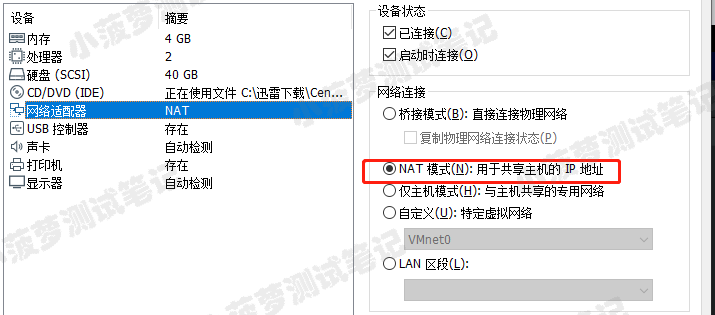
虚拟机终端输入命令
rm -rf /etc/udev/rules.d/70-persistent-net.rules
打开 Vmware 虚拟网络编辑器
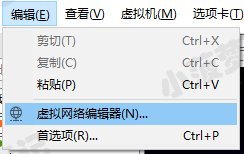
选择 vmnet8,点击 net设置
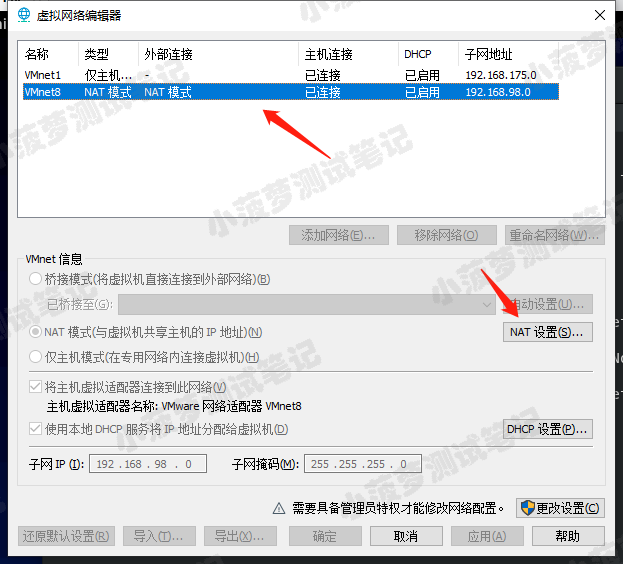
查看虚拟机的网关ip地址
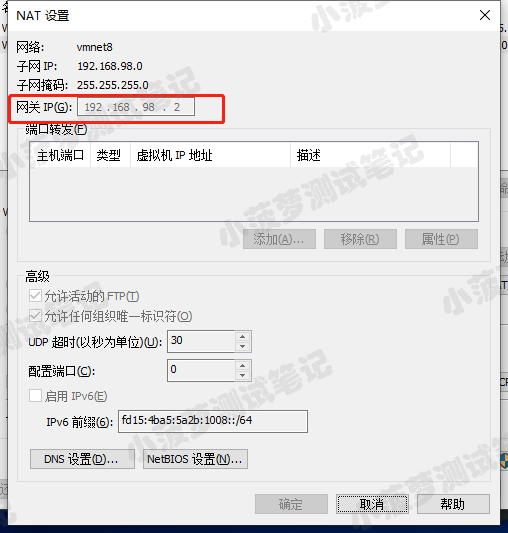
修改网络配置
记住要有 root 权限哦
sudo vim /etc/sysconfig/network-scripts/ifcfg-ens33
配置内容
有则改之,无则添加,其他不用动
YPE="Ethernet" # 网络类型为以太网 BOOTPROTO="static" # 手动分配ip NAME="ens33" # 网卡设备名,设备名一定要跟文件名一致 DEVICE="ens33" # 网卡设备名,设备名一定要跟文件名一致 ONBOOT="yes" # 该网卡是否随网络服务启动 IPADDR="192.168.226.132" # 该网卡ip地址就是你要配置的固定IP GATEWAY="192.168.226.2" # 网关
NETMASK="255.255.255.0" # 子网掩码
修改 DNS
sudo vim /etc/resolv.conf
配置内容
有则改之,一致则不动
search localdomain test nameserver 192.168.226.2
关闭防火墙
systemctl disable firewalld
重启,查看 IP 地址
看看 ens33 网卡是不是刚刚设置的 IP 呢


 浙公网安备 33010602011771号
浙公网安备 33010602011771号